Das Hinzufügen oder Ändern der Lieferadresse ist auf www.OTTO.de ganz einfach. Das Kundenkonto hat die Möglichkeit, alle Adressen zu verwalten, zu ändern, hinzuzufügen oder zu ersetzen. Alle gespeicherten Adressen können dann bei der Bestellung verwendet werden. Wie das funktioniert, wird im folgenden Artikel Schritt für Schritt erklärt.
Kurzanleitung
- Loggen Sie sich auf www.OTTO.de ein
- Unterelement „mein Konto„Schaltfläche unter dem Thema“mein Konto„(Oben rechts auf der Startseite)
- Unter „Meine Adressen„Adressen nach Belieben hinzufügen, entfernen oder ändern
- Alternative: Legen Sie direkt bei der Bestellung eine neue Adresse an. dazu in der Serienübersicht am linken Bildschirmrand „Änderung der Lieferadresse„Er wählte
Eine ausführliche Anleitung und viele weitere Informationen zu allen Schritten finden Sie im weiteren Verlauf dieser Anleitung.
Auf einen Blick
- Es können jederzeit beliebig viele Adressen gespeichert werden, es kann jedoch nur eine primäre Liefer- oder Rechnungsadresse geben
- Die gespeicherten Adressen können jederzeit während der Bestellung in der Bestellübersicht verwendet werden
So ändern Sie die Lieferadresse Schritt für Schritt
Schritt 1: Einloggen
Sollten Sie sich noch nicht eingeloggt haben, müssen Sie dies zunächst auf www.OTTO.de tun. In dem „mein Konto„(oben rechts auf der Startseite) hat einen roten Login-Button. Dort klicken Sie darauf und geben dann Ihre Login-Daten ein.
Schritt 2: „mein Konto„Anruf
Die Taste „mein KontoDort kann der gleichnamige Unterpunkt aufgerufen werden, um auf die persönlichen Kontoeinstellungen zuzugreifen.
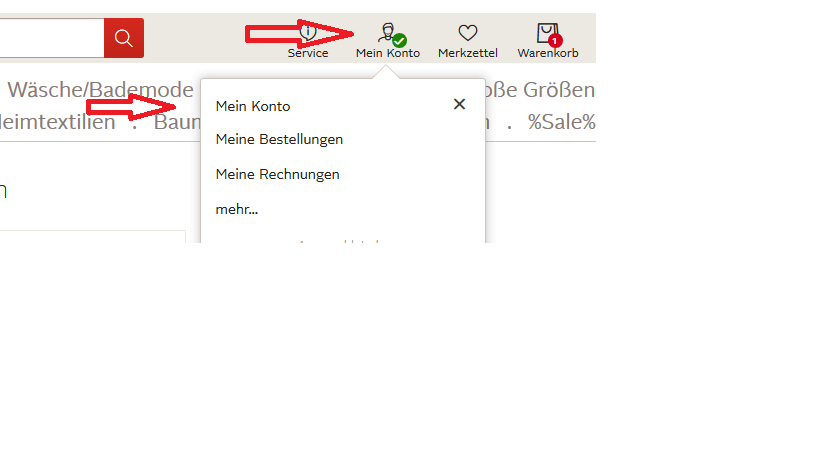
Ihr Konto finden Sie im Bereich „Mein Konto“.
Schritt 3: Adressen anrufen und hinzufügen, löschen oder ändern
In dem sich öffnenden Fenster befindet sich links ein Themen-Tab. In diesem finden Sie auch den Unterpunkt „Meine AdressenWenn Sie diese auswählen, öffnet sich eine Übersicht der Adresse mit den von Ihnen zuvor gespeicherten Adressen.Viele Adressen können gleichzeitig gespeichert werden, zum Beispiel am Arbeitsplatz und zu Hause, aber immer nur eine Hauptadresse für Lieferung und Rechnungsstellung.
Anklicken des „Buttons“Ändern„Eine bestehende Adresse kann durch Klicken auf die Schaltfläche“ geändert werdenFüge eine neue Adresse hinzu„Eine andere Adresse kann gespeichert werden.
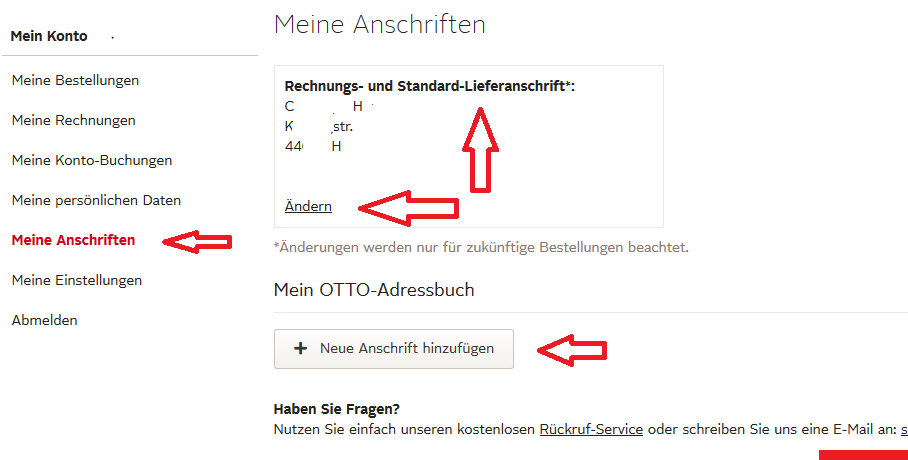
Sie können Ihre Adresse beliebig oft ändern.
Verwenden Sie die gespeicherten Adressen
Gespeicherte Adressen können dann jederzeit für Einkäufe bei OTTO . verwendet Ich werde. Durchlaufen Sie dazu den üblichen Bestellvorgang (Produkte suchen, in den Warenkorb legen, „Auschecken„Gehen). In der Auftragsübersicht rufen Sie aber auch am linken Bildschirmrand auf“Änderung der Lieferadresse„Ein. Es erscheint der Pool der gespeicherten Adressen, aus dem Sie nur noch auswählen müssen.
Lehrvideo
Im folgenden Video haben wir übersichtlich zusammengefasst, wie Sie die Lieferadresse in OTTO ändern können.
Fazit
Adressänderungen sind in OTTO schnell und einfach möglich. Mit wenigen Klicks können Sie die entsprechenden Details selbst an die Bestellung anpassen. Bei Problemen können Sie sich natürlich jederzeit an den OTTO-Kundendienst wenden Telefon (01806 30 30 30), Email ([email protected]) oder per Live-Chat.
 OTTO
OTTO
 Rückzahlung
Rückzahlung 
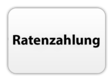

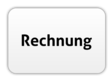



Werner-Otto-Str. 1-7
22172 Hamburg